Ya hemos hablado de VNC Lite para el iPhone y el iPod touch, con esta aplicación podemos manejar nuestro Mac desde nuestro dispositivo. Del mismo modo hay otras aplicaciones en la AppStore que nos permiten realizar la misma acción. En este artículo vamos aprender como poder preparar nuestro router para realizar conexiones remotas, desde cualquier sitio donde haya conexión a Internet, y manejar nuestro equipo. Lo pasos son sencillos pero tendremos que tener en cuenta varias cosas.
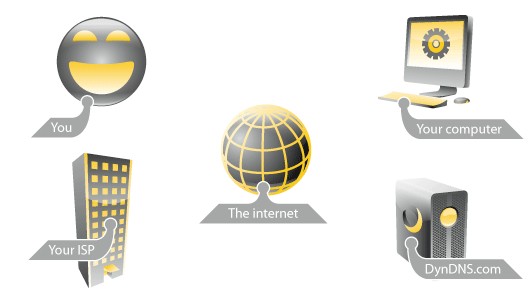
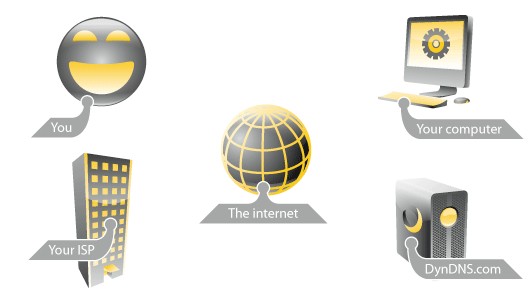
Realmente lo que vamos a tener que hacer es vincular nuestra IP Publica, es decir la IP que nos identifica en Internet y que nos da nuestro Proveedor de Servicios en Internet, a nuestro equipo. Como nosotros ya fijamos nuestra IP local es decir que nuestro equipo siempre tiene localmente la misma IP por ejemplo 192.168.0.108, asi que ahora lo que tenemos que hacer es mapear esa IP Local a nuestra IP Publica (Con la que aparecemos en Internet) Para averiguar que IP tenemos podemos visitar www.miip.es
Para esto, necesitaremos meternos en la configuración del Router, yo aconsejo visitar la página de ADSLAYUDA.COM, para solventar cualquier duda al respecto con el modelo de Router que podais tener ya que existen multitud de modelos y diferentes configuraciones. Pero lo básico es saber que nosotros queremos meternos en la opción NAT, para decirle al Router, oye! en el Puerto 5900 (por defecto es el puerto de VNC) quiero que este vinculado a esta IP ejemplo: 192.168.0.108 es decir nuestra IP Local. Con esto conseguimos, que si nuestro equipo, recibe una petición de control desde nuestro iPhone con VNC Lite, pueda ser controlado desde el exterior.
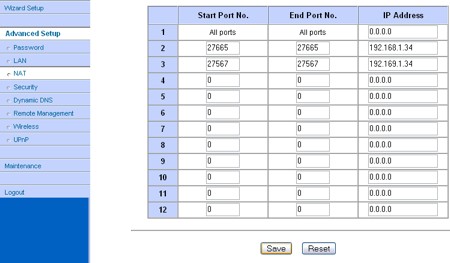
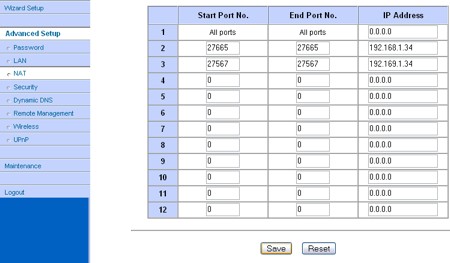
Conceptos a tener claros, entrar en la opción NAT todos los router suelen tenerla en un lado o en otro, una vez alli escribir en Port el número del Puerto 5900 y en IP pues la IP de nuestro equipo, la Local…192.168.0.108 ej. Salvamos y ya tenemos realizada la apertura del puerto que va a permitir que controlemos nuestro equipo desde cualquier sitio, siempre que tengamos una conexión a Internet.
Muchos a lo mejor no tienen un Router, si tienen conexión de Cable con un Modem-Router necesitaran poner de por medio un pequeño router o una Base Airport para poder realizar el NAT ya que normalemente los modem de Cable no dan más que la conexión a Internet por DHCP.
Que problema tenemos la mayoría de nosotros, que si nuestra IP Pública es dinámica no siempre vamos a saber que IP tenemos, con lo cual no vamos a saber siempre que IP hay que introducir en nuestro VNC Lite para “llamar” a casa y conectarnos a nuestro equipo. Esto tiene fácil solución. Podemos utilizar los servicios de dyndns.
En www.dyndns.org podremos convertir nuestra IP en un nombre de dominio, es decir si para poder conectarnos voy a tener que escribir 80.58.32.97 nosotros vamos hacer que esa dirección quede traducida a algo parecido a esto micasa.serveftp.net por ejemplo.
Entramos en DynDNS y nos registramos con un nombre de usuario y un password, y pinchamos sobre dynDNS –> add host, elegimos un nombre y una terminacion para nuestro dominio por ejemplo .serveftp.net. Vereis que en IP adress sale nuestra IP. Pinchamos sobre add host, y ya tenemos nuestro dominio gratuito, ahora facilmente podremos recordar que tenemos que introducir en nuestro cliente VNC para conectarnos, y así evitarnos los problemas de la IP Dinámica. Todos los que tengan IP Fija no necesitar realizar esta acción, solo tendrán que recordar que IP tienen. Como puedo saber si mi IP es dinámica o estática. Pues muy fácil. Visitando la siguiente dirección www.miip.es, también podemos averigurar cual es nuestra dirección pública como ya hemos explicado anteriormente
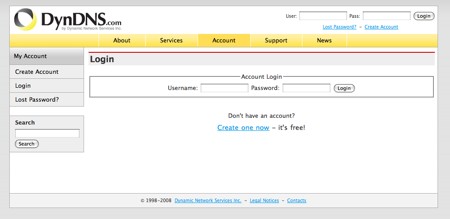
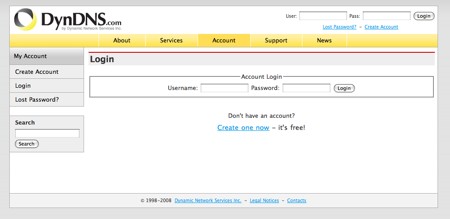
Lo bueno de DynDNS es que automaticamente podremos mandar la IP que nuestro provedor de internet nos asigna sin tenernos que preocuparnos de cambiarla, en dyndns.org, dentro del apartado dynamic DNS, hay un link de clients, donde podreis descargar, para una amplia mayoria de SO, un modulo que al instalarlo, se ejecuta automaticamente al inicio del sistema, comprueba la IP y la manda para que DynDNS siempre tenga localizado nuestro equipo y con eso nuestra dirección para poder conectarnos, de ésta manera no nos tendremos que preocupar de los cambios ya que todo el proceso quedará automatizado.
Con éste software ya funcionando, tan solo tendremos que dar nuestro usuario y pass, con el que nos hemos registrado y automaticamente el programa se encargara de ir enviado automaticamente nuestra IP Publica para que al escribir el dominio que hayamos creado en DynDNS este siga conectandonos con nuestro equipo.
Si queremos podemos añadir este modulo en los Items de Arranque en Preferencias del Sistema>Usuarios y eligiendo la pestaña correspondiente, y asi cada vez que reiniciemos el equipo lo tendremos en marcha y funcionando.
Nota: Para poder acceder a cualquier servicio desde el exterior, podemos hacer lo mismo que lo aquí descrito, pero cambiando el Puerto que abrimos. 21 para FTP, 80 para una página Web, y así tendreis acceso siempre desde el exterior.







Gracias por el tutorial, ya lo conocía de hace algún tiempo y lo uso perfectamente.
Ahora estoy intentando llegar a un paso más, y es poder hacer lo mismo sin abrir ningún puerto.
Para ello se me ocurre hacer la conexión por un puerto que siempre esté abierto tal como el 80, el 21, o el 23, pero por ahora no he podido.
¿Qué ventajas tendría esto?
Que si alguien robase mi ordenador, se lo llevase, se conectase a una Wifi, yo podría acceder al ordendor desde mi iPhone sin necesidad de abrir ningún puerto, en ningún router. Luego lo de siempre: tomar fotos con la iSight del ladrón, borrar información que no quiero que vea, incluso puede que darle algún susto para que duerma intranquilo…
Pero para todo ello hay que usar algún puerto que esté siempre abierto en todos los router por defecto, o, quizás, conseguir que uno de los disponibles para otras funciones (80, 21 o 23) pudiese también servir para controlar remotamente el Mac.
¿Alguna idea?
hola…
bueno solo queria un consejo, tengo mi novio ace un año y medio, pero terminamos por comentarios falsos de su prima ahora nose que acer lo extraño y lo necesito.
gracias espero tu respuesta.